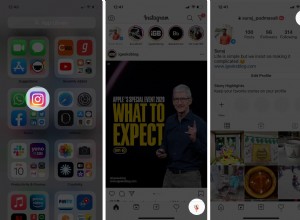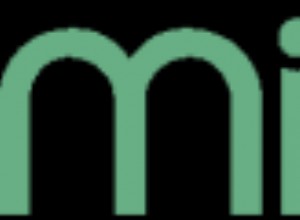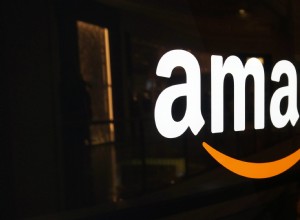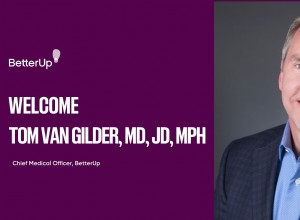إذا كنت تعمل بانتظام باستخدام جداول بيانات كبيرة ، فأنت تعرف مدى ملاءمة الرؤوس والفئات ، خاصةً عند التمرير لأسفل عبر صفوف جدول البيانات. يمكن أن يؤدي فقدان هذه العناوين إلى زيادة صعوبة تفسير البيانات. يؤدي تجميد الصف العلوي في Excel إلى الاحتفاظ بالعناوين / الفئات الثمينة أثناء انتقالك إلى أسفل جدول البيانات. لن تضطر إلى حفظ الفئات بعد الآن.
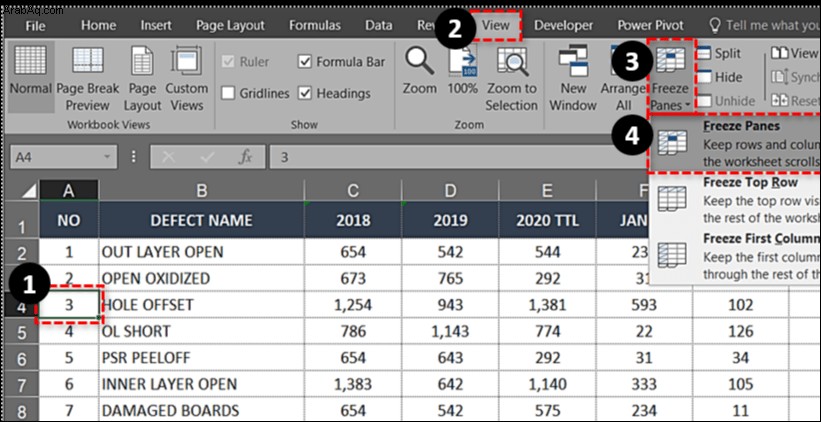
تسمى الميزة تجميد الأجزاء ، وهي تحافظ على الصف الأول أو العمود الأول في مكانه أثناء التمرير عبر جدول البيانات. يجعل الإعداد مقارنة البيانات أسهل بكثير ويساعد على منع الأخطاء ، خاصة تلك التي تتضمن إدخال البيانات. يمكن أن يكون لوضع البيانات في خلية خاطئة تداعيات كبيرة.
إليك كيفية قفل الصف العلوي في Excel 2007 و 2010 و 2016 و 2019 و Office 365.
- افتح ورقة العمل التي تريد العمل عليها.
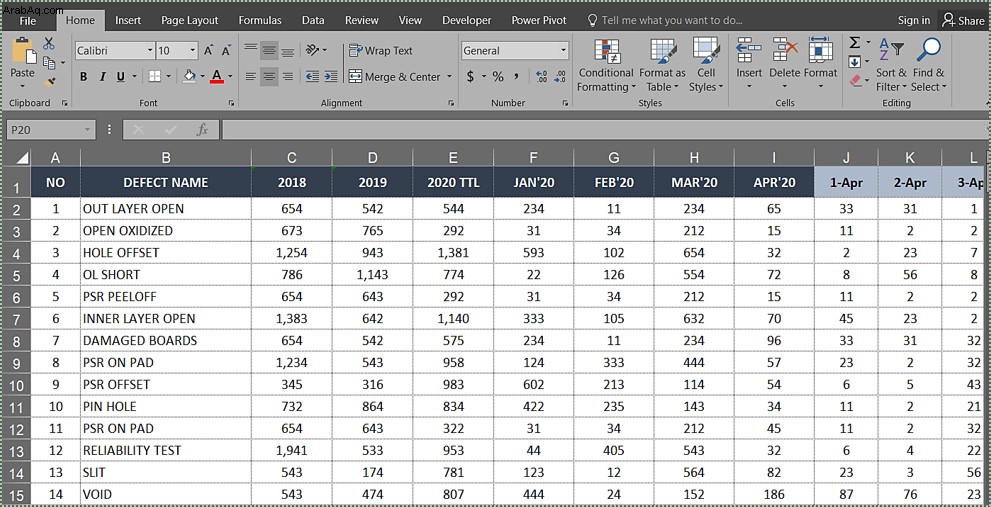
- حدد "عرض" علامة التبويب وانتقل إلى "تجميد الأجزاء".
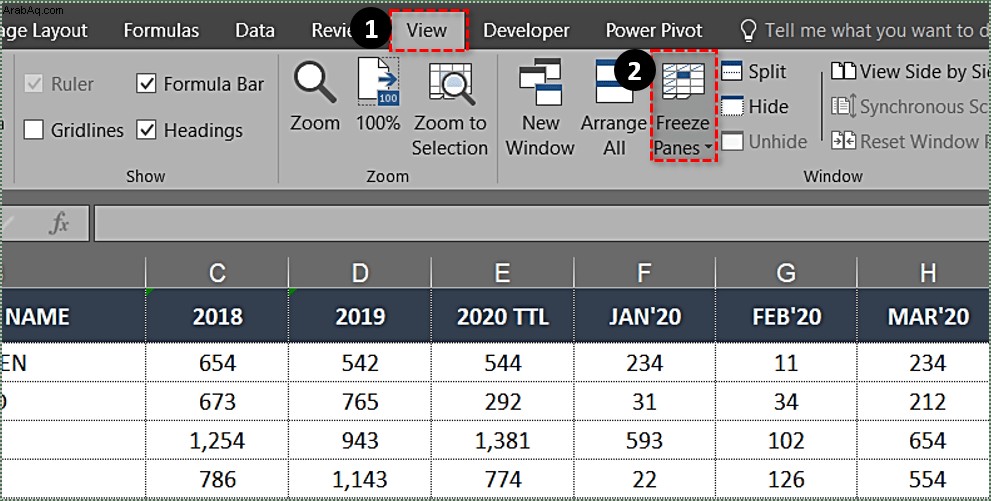
- حدد "تجميد الصف العلوي".
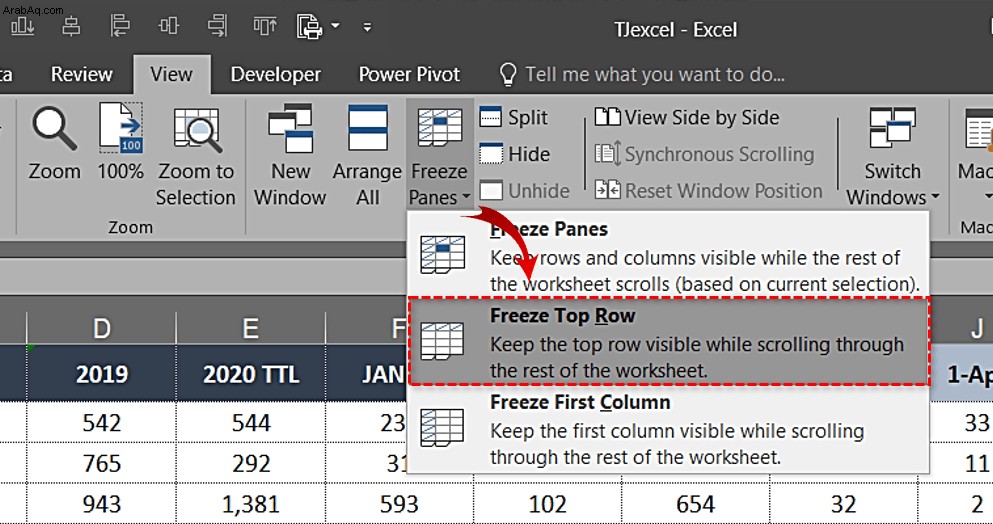
يجب أن ترى الآن الصف العلوي محاطًا بمربع رفيع. التمرير لأسفل الصفحة سيبقي الصف العلوي في مكانه لكامل جدول البيانات.
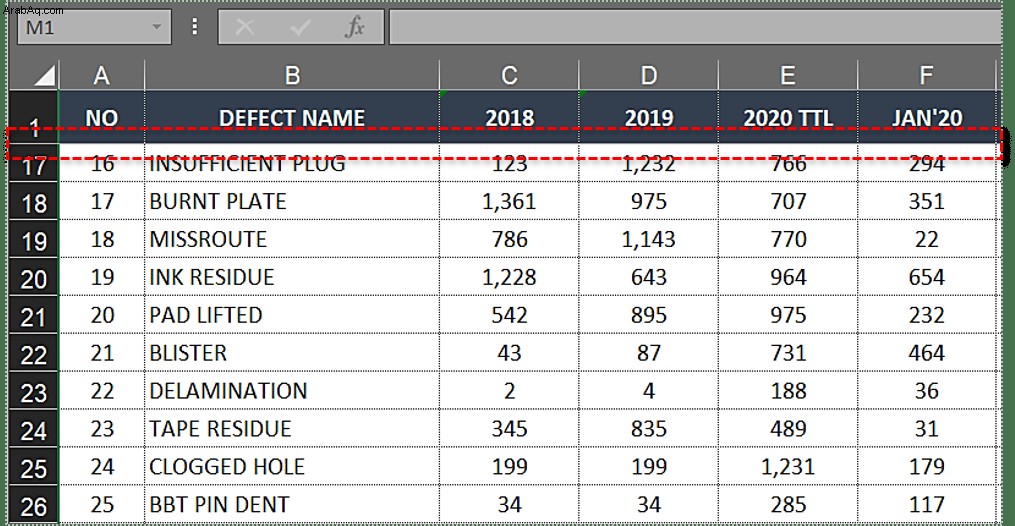
تجميد عدة صفوف في Excel
إذا احتلت العناوين الخاصة بك أكثر من صف واحد أو إذا كنت تريد مقارنة البيانات في صفين من الصفوف العلوية في مكان آخر في جدول البيانات ، فيمكنك تجميد عدة صفوف بطريقة مماثلة.
- انقر على الخلية الأولى في العمود أسفل الصفوف التي تريد تجميدها.
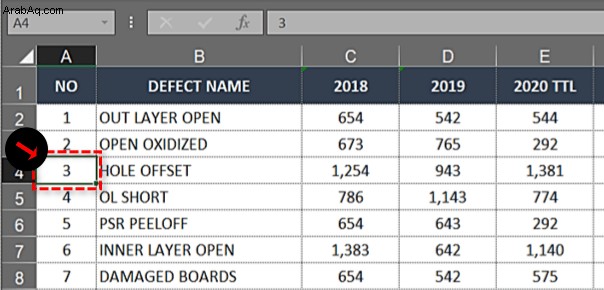
- حدد "عرض" التبويب.
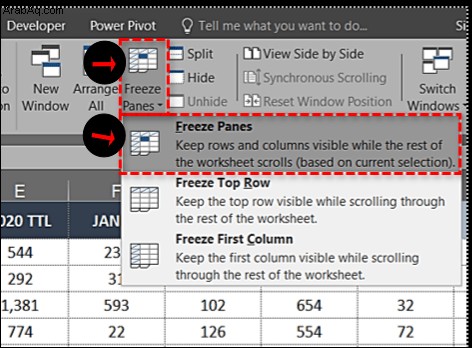
- انقر على "تجميد الأجزاء" مربع ، ثم اختر "تجميد الأجزاء" من القائمة.
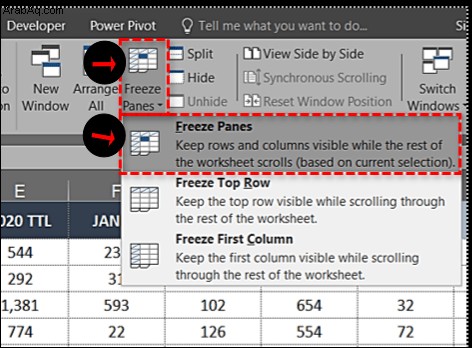
يجب أن تقفل الخطوات المذكورة أعلاه الصفوف العلوية المجاورة المحددة حتى تتمكن من التمرير لأسفل والحفاظ على العناوين في مكانها أثناء القيام بذلك.
على سبيل المثال ، إذا كنت تريد تجميد الصفوف الثلاثة العلوية من ورقة العمل ، فيمكنك تحديد الخلية الأولى في A4. بمجرد تجميد الأجزاء ، سيتم تجميد الخطوط A1 و A2 و A3 ويمكنك التمرير أينما تريد مقارنة البيانات.
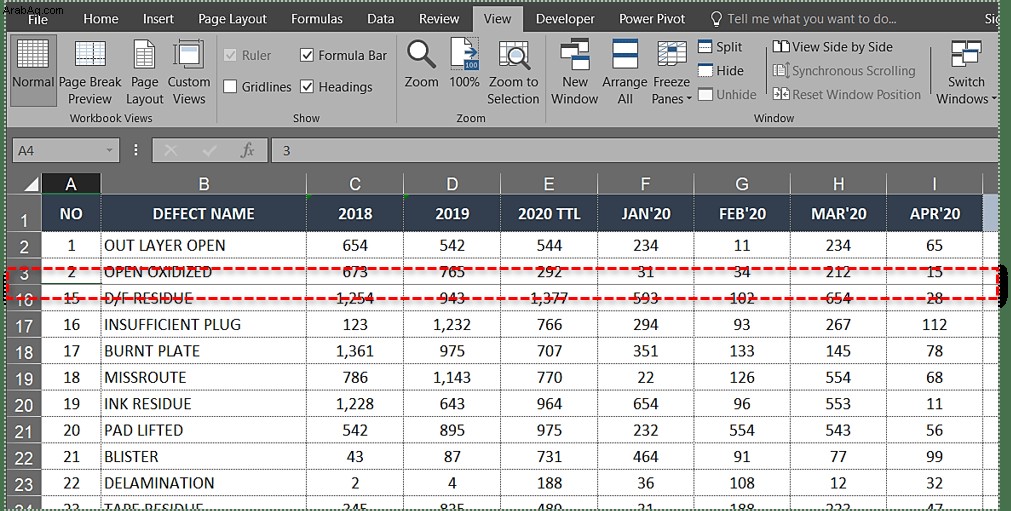
تجميد عمود في Excel
تجميد عمود له استخدامات مماثلة في Excel. إذا كان جدول البيانات يحتوي على عدة أعمدة تتطلب التمرير عبر الصفحة ، فإن قفل العمود الأول لأسفل يمكن أن يساعد في فهم كل تلك البيانات.
- افتح ورقة العمل التي تريد العمل عليها.
- حدد علامة التبويب "عرض" وانتقل إلى "تجميد الأجزاء".
- حدد "تجميد العمود الأول".
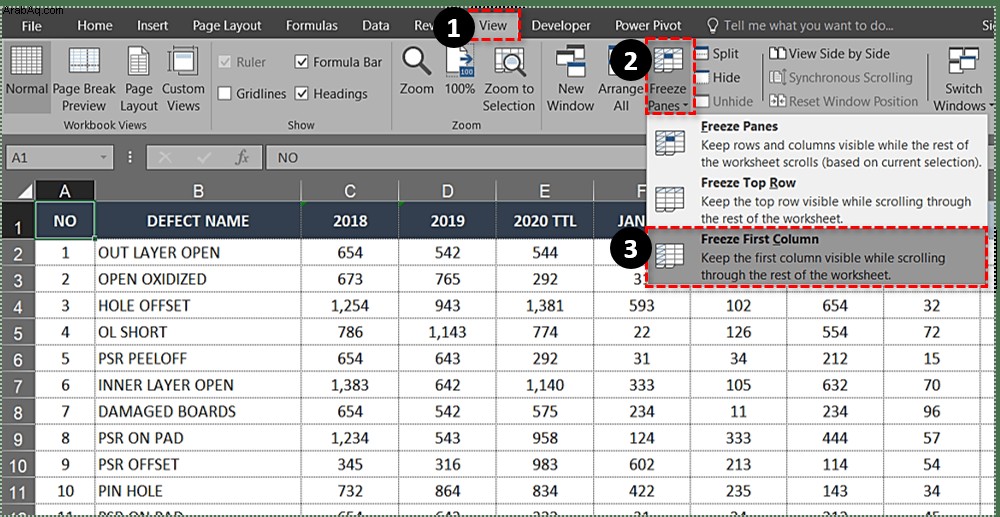
إنك تستخدم نفس الأدوات مثل صفوف التجميد ولكن تقوم بإجراء تحديد مختلف داخل القائمة المنسدلة.
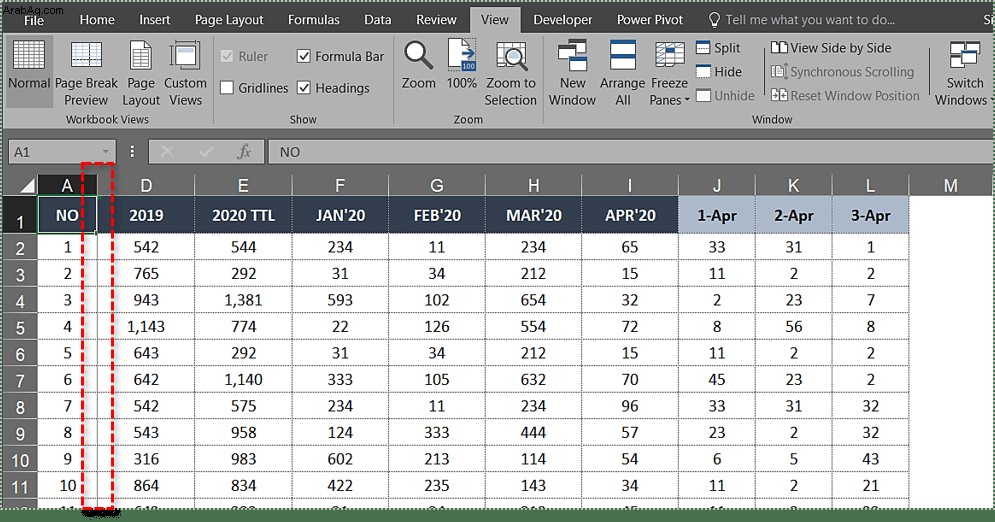
تجميد عدة أعمدة في Excel
إذا كنت تريد تجميد عدة أعمدة في Excel ، فإنك تفعل ذلك بنفس الطريقة التي تجمد بها عدة صفوف.
- حدد العمود على يمين العمود الذي تريد تجميده.
- حدد علامة التبويب "عرض" و "تجميد الأجزاء".
- حدد "تجميد الأجزاء".
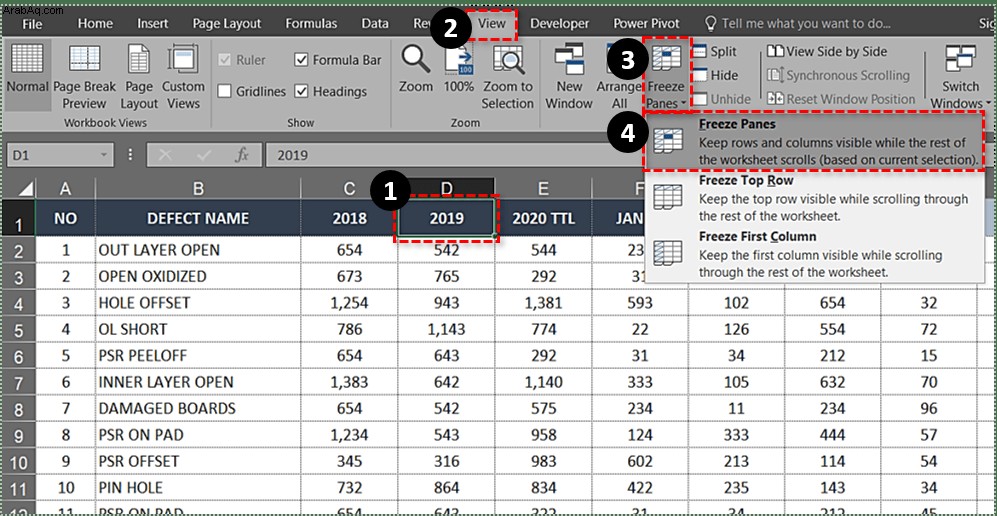
على سبيل المثال ، إذا كنت تريد تجميد الأعمدة الثلاثة الأولى ، فحدد العمود D وتجميد الأجزاء. سيتم بعد ذلك تجميد الأعمدة "أ" و "ب" و "ج". يمكنك أيضًا تحديد الخلية D1 لتحقيق نفس الشيء.
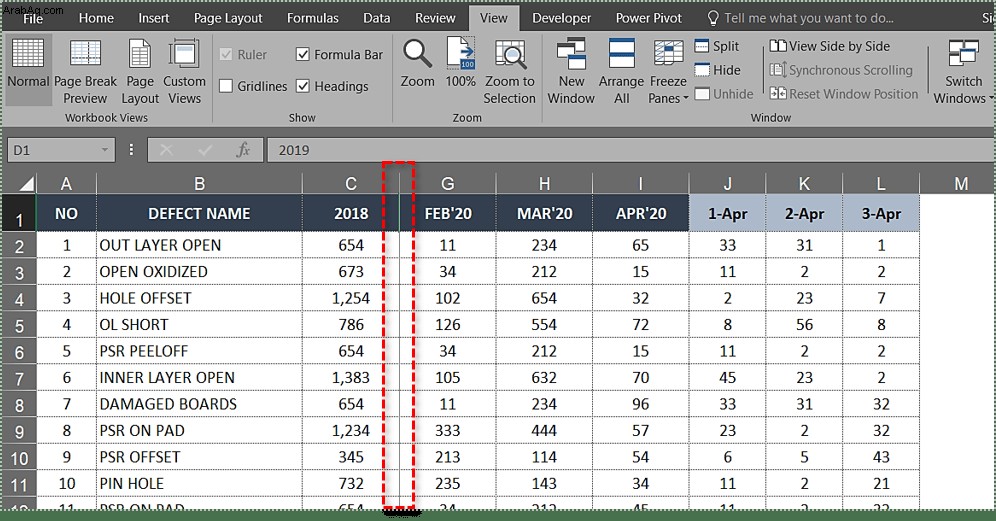
تجميد الأعمدة والصفوف في Excel
يمكنك أيضًا تجميد الأعمدة والصفوف في Excel لإجراء مقارنة بيانات قصيرة.
- حدد الخلية الموجودة في صف واحد أدناه وعمود واحد على يمين الصفوف والأعمدة التي تريد تجميدها.
- حدد "تجميد الأجزاء" و "تجميد الأجزاء" مرة أخرى.
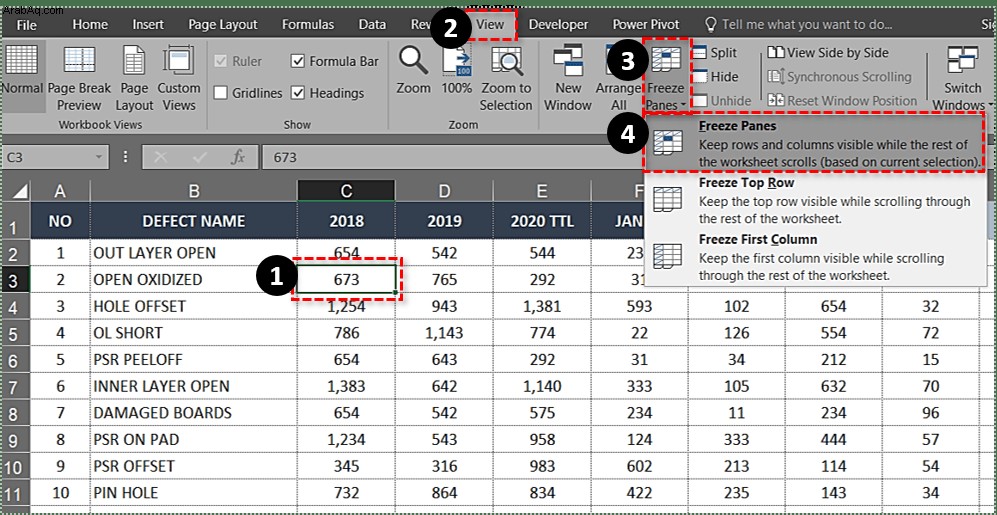
على سبيل المثال ، إذا كنت تريد تجميد الأعمدة A و B والصفين 1 و 2 ، فيمكنك تحديد الخلية C3. تجميد الألواح سيغلق العمودان والصفوف الأولين حتى تقوم بإلغاء تجميدهما.
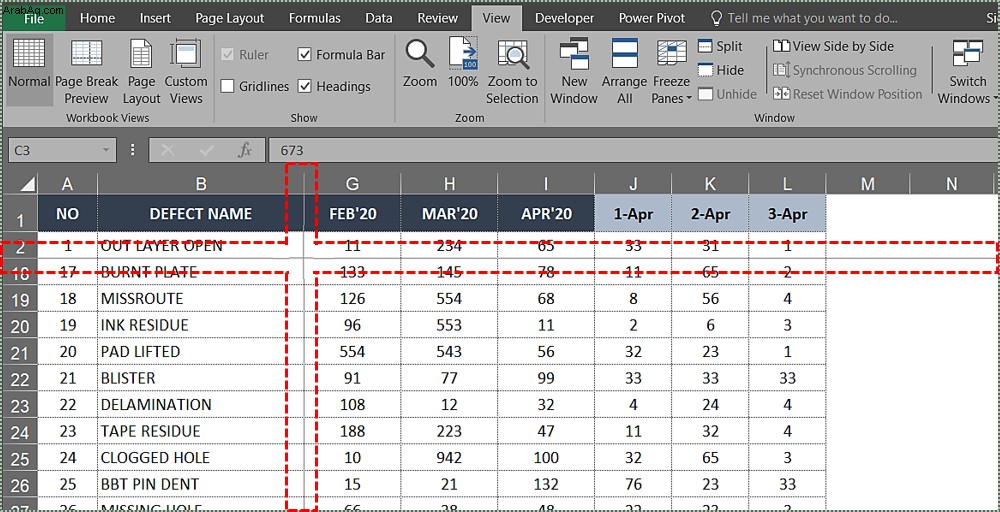
إلغاء تجميد الصفوف أو الأعمدة في Excel
إذا كنت تحتاج فقط إلى تجميد صف مؤقتًا لمقارنة البيانات ، فيمكنك إلغاء التجميد بمجرد الانتهاء. لا يؤثر على أي بيانات أو التنسيق لذا سيكون الأمر كما لو أنك لم تفعل ذلك من قبل.
- حدد علامة التبويب "عرض" و "تجميد الأجزاء".
- حدد "إلغاء تجميد الأجزاء".
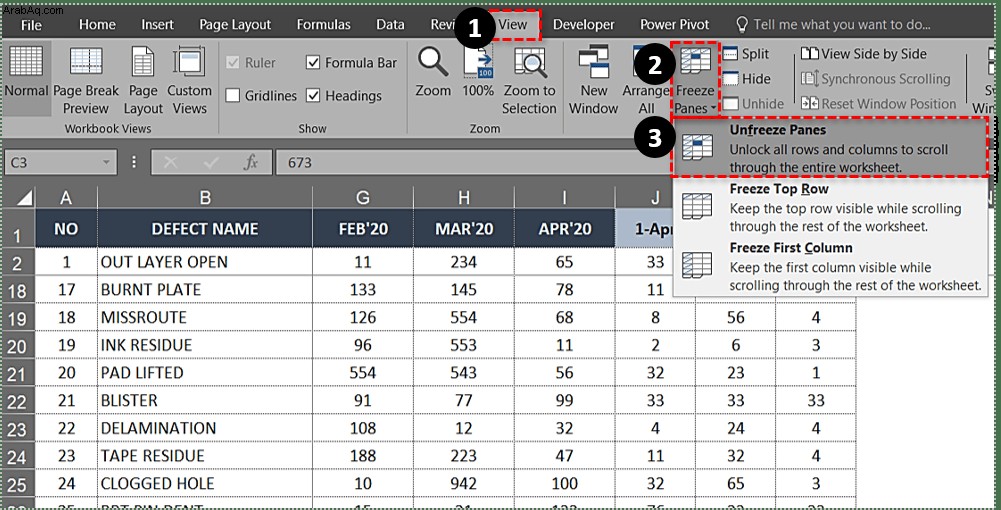
لا يهم ما إذا كنت قد جمدت الصف الأول أو عدة صفوف أو عمود أول أو عدة أعمدة ، فإن هذا الإعداد يزيله.
تجميد مشاكل الصفوف والأعمدة في Excel
إذا لم تتمكن من تجميد صف أو عمود في Excel ، فقد تكون في وضع تحرير الخلية. إذا كنت تكتب معادلة أو تعدلها ، فقد يتحول تحديد جزء التجميد إلى اللون الرمادي. اضغط على Esc للخروج من وضع تحرير الخلية ويجب أن تكون قادرًا على تحديد Freeze Pane كالمعتاد.
إذا كنت تحاول تجميد جدول بيانات لم تنشئه ، فقد يكون محميًا. يجب تحديد ذلك من خلال القفل الصغير أو حقيقة أنك قد لا تتمكن من حفظه. حدد ملف من القائمة العلوية ، ثم حماية المصنف وحدد إلغاء الحماية. يمكنك أيضًا القيام بذلك داخل ورقة عن طريق تحديد علامة التبويب "مراجعة" و "إلغاء حماية الورقة" في الشريط.